 |
帮助列表 |
实时拆条工具操作说明
实时拆条是一个即开即用,实时快速编辑的制作工具。可进行直播信源实时标记、拆剪、同步预览回看,实时剪辑成节目片段,剪辑好的节目视频可一键发布分享。
Ø 实时拆条业务组件,操作步骤流程:
① 创建实时拆条工程
② 运行工程列表-进入实时拆条编辑制作
③ 组件操作说明
Ø 流程操作步骤说明:
l 第一步:创建实时拆条工程
(1)微服务业务组件/组件列表,选择实时拆条组件。
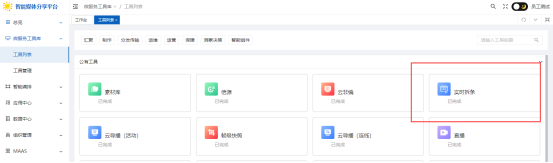
(2)点击实时拆条组件,进入实时拆条创建工程的列表页面。
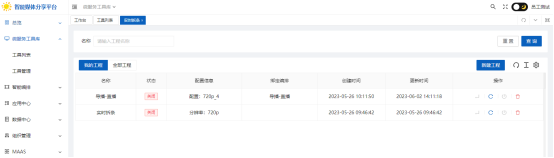
(3)新建工程,点击,弹出新建工程。输入实时拆条工程名称,分辨率规格。
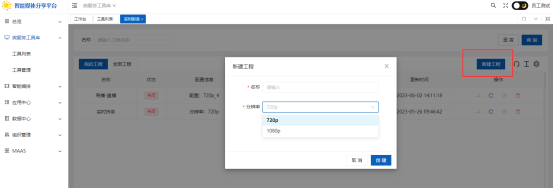
(4)工程信息输入后,点击确认按钮,成功创建实时拆条的工程。
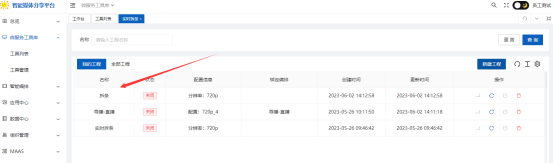
l 第二步:运行工程列表 -- 进入实时拆条编辑制作
(1)启用实时拆条组件,点击运行按钮。
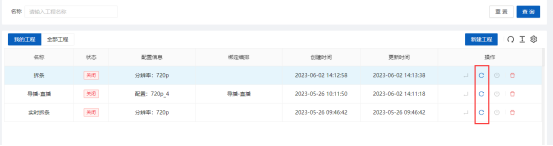
(2)工程列表,点击运行按钮,弹窗提示:“是否确认重新开启”窗口。
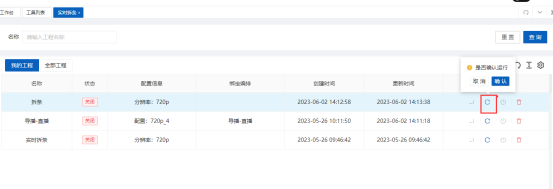
(3)点击确认按钮,工程状态显示“关闭”,默认开启工程的时长:1时长,点击确认,显示进入按钮,状态显示为“开启”。
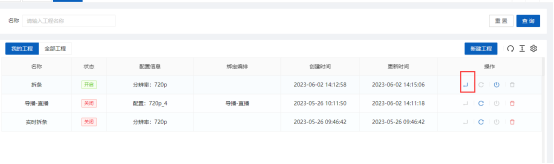
(4)工程列表,点击进入按钮,进入实时拆条制作页面。
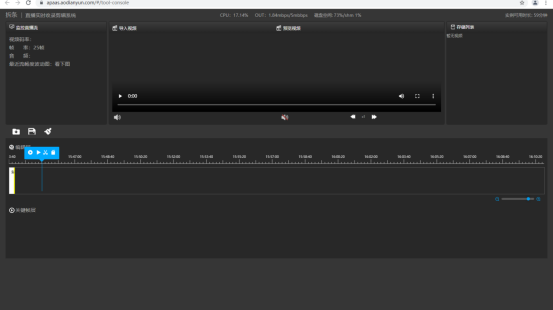
l 列表说明:关闭工程实例操作
(1)选择正在运行工程,操作点击关闭按钮。

(2)点击关闭按钮,弹出提示:“是否确认关闭”。

(3) 点击确认按钮,成功关闭该工程实例。工程状态显示:未运行。

第三步:操作说明
1、在进行实时拆条操作前,先进行拉流等导入视频设置。
2、拆条操作界面如下:
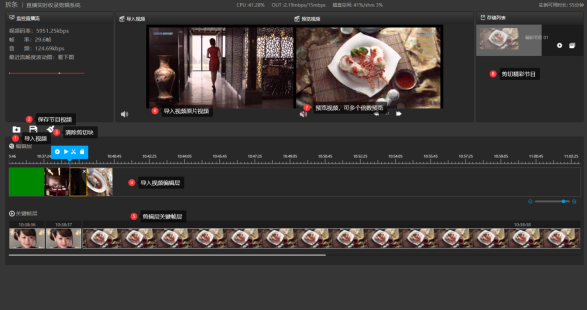
1、导入视频
2、保存视频(保存的视频存储在“标记8”的存储列表里)
3、清除剪辑段(清除轨道上所有剪辑块)
4、导入视频进行拆条剪辑层轨道
5、拆条关键帧层的操作轨道
6、导入视频播放窗口(拉入的流的播放窗口)
7、预览视频窗口(全局播放和剪辑段视频播放窗口)
8、保存输出剪切的精彩视频,可以一键输出分享和在线预览
1、导入视频:
点击导入视频按钮,输入视频地址(正在直播视频或已生成的媒资视频源地址),进行提取视频媒资源。成功导入并显示在导入视频预览区进入播放。
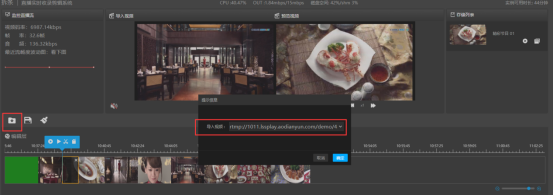
成功导入视频,在导入视频区进行播放,延时播放后,在编辑层显示出来,可进入拆条编辑。
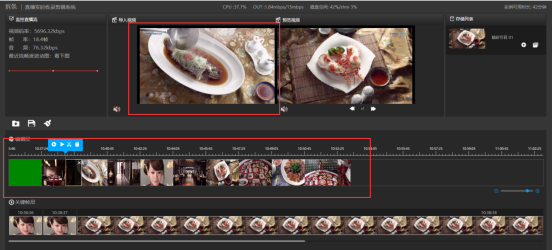
注:拉流完成,导入视频窗口会播放视频,等待不会超过 1 分钟,若等待太久,请先刷新页面若导入视频窗口依旧没有画面再检查拉流操作是否有误。
2、拆条编辑工具说明:

时间帧上的功能按钮依次是:a 全局播放 b 剪辑段播放c 拆剪d 标记
A、标记操作:
当进行视频播放时,可对视频内容进行标记,便于快速找到想拆的视频位置。点击标记下端红色可删除。(标记是临时操作,刷新页面标记消失)
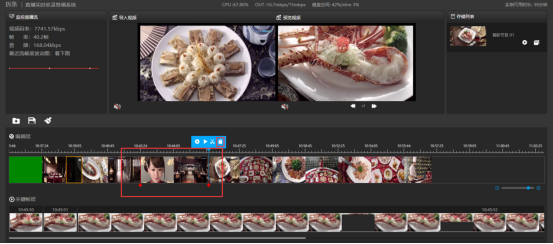
B、拆剪操作:
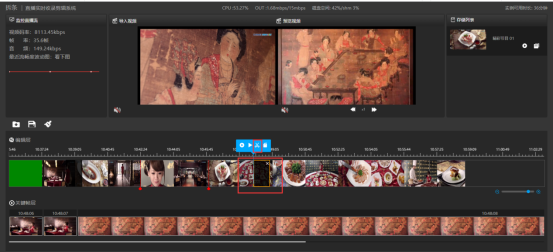
点击拆剪 按钮,弹出黄色剪辑块,可向左或和向右拉动剪辑块进行拆剪范围选择操作,当拉动左边剪辑块位置,在关键帧层选择拆剪画面,点击出现黄色选中框
按钮,弹出黄色剪辑块,可向左或和向右拉动剪辑块进行拆剪范围选择操作,当拉动左边剪辑块位置,在关键帧层选择拆剪画面,点击出现黄色选中框
(选中默认视频第一帧为该选中画面),精确到帧,右端操作同理精确到帧。编辑层剪辑块视频内容即为拆出视频内容(想要输出的内容),点击剪辑块右上角的X可删除该块。拆剪操作完成即可保存视频。
C、剪辑段播放:
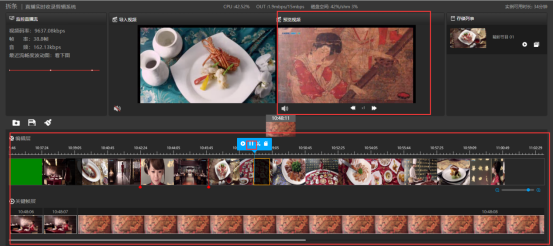
剪辑段播放:在剪辑块进行“剪辑段播放”点击开始播放按钮,在“预览视频区”进行播放,对应的关键帧层显示。预览预览可进行多倍数播放,x0.1、x0.5、x1、x2、x4。
D、全局播放
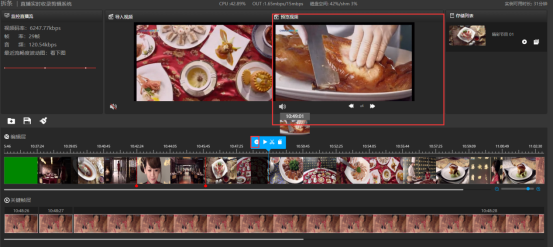
导入视频全局进行播放,在剪辑块进行“全局播放”点击开始播放按钮,在“预览视频区”进行播放,对应的关键帧层显示。预览可进行多倍数播放,x0.1、x0.5、x1、x2、x4。
3、关键帧层
剪辑层的剪辑滑杆移到某一区域,关键帧层对应显示按帧级显示,精准可定位。
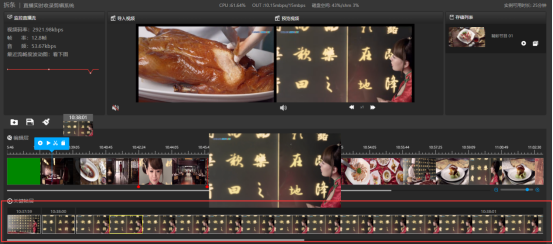
4、保存视频,输出分享
剪辑片段视频保存精彩视频节目,点击保存按钮,定义视频节目的封面图与输入视频存储名称。(保存节目视频可自定义名称和封面)
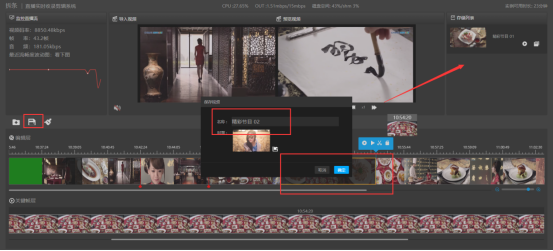
保存成功显示在右上角的存储列表区。
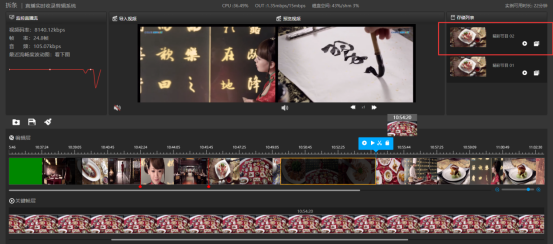
存储保存的精彩视频节目,可以在线预览与一键分享输出。
A、在线预览观看
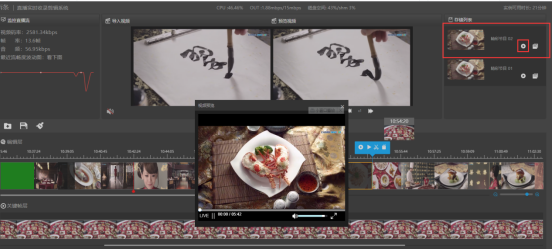
B、精彩视频节目,一键分享输出
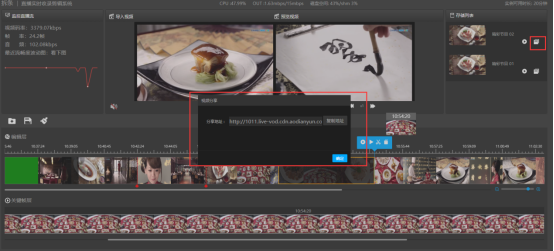
拆条情况分析:
①当要拆出多个视频段分别为多个视频时:
点击拆剪,片段首末位置精确到帧,点击保存视频,即生成第一个视频内容。进行第二个拆视频操作时,需要先清除剪辑块,否则第二个视频内容包含第一个剪辑块视频内容。
(清除剪辑块可点击剪辑块右上角X 进行操作,也可点击清除剪辑段按钮 3 对轨道上所有剪辑块一键清除)
②拆出许多片段合成一个视频:
点击拆剪,进行第一个片段的拆条操作,精确到帧,预览。 继续点击拆剪再进行第二个片段拆条操作,精确到帧,预览。
直到拆出想要的所有片段,预览。确认无误,一键命名保存。
注:此时保存的内容是拆出每段内容的合并视频,预览可每段预览也可全部拆剪后预览。




